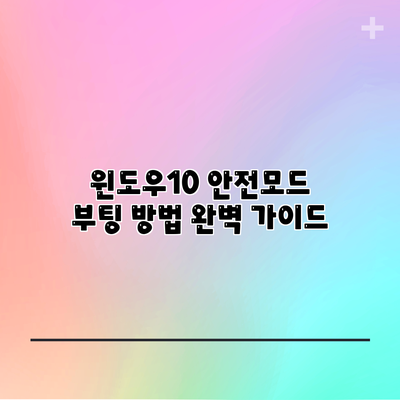안전모드는 컴퓨터의 문제 해결을 위한 매우 유용한 기능으로, 시스템에 이상이 있을 때 이를 고치기 위해 진입하는 모드입니다. Windows 10에서도 안전모드에 진입하는 과정이 필요한 경우가 많은데, 여기서는 안전모드 부팅 방법을 5단계로 나누어 자세히 안내해 드리겠습니다.
1. 안전모드란 무엇인가요?
안전모드는 최소한의 드라이버와 기본 필수 프로그램만을 로드하여 문제를 진단하고 해결할 수 있도록 도와주는 특별한 모드입니다. 이 환경에서는 불필요한 소프트웨어나 드라이버가 실행되지 않기 때문에 시스템의 이상을 보다 쉽게 파악할 수 있습니다.
1.1 안전모드의 종류
- 안전모드: 기본 드라이버만 로드된 상태.
- 안전모드(네트워킹): 인터넷 연결이 가능한 안전모드.
- 안전모드(명령 프롬프트): 텍스트 기반의 명령줄 인터페이스에서 작동.
2. 안전모드로 진입하는 5단계
윈도우 10에서 안전모드로 진입하는 방법은 여러 가지가 있지만, 가장 일반적인 방법을 5단계로 나누어 설명하겠습니다.
2.1 단계 1: 시스템 설정 접근하기
- 방법: 시작 메뉴를 클릭 후,
설정아이콘을 선택합니다. 업데이트 및 보안을 클릭한 다음,복구탭으로 이동합니다.
2.2 단계 2: 고급 시작 옵션 선택
고급 시작 옵션의지금 다시 시작버튼을 클릭합니다.- 시스템이 재부팅되며 다양한 옵션이 나타납니다.
2.3 단계 3: 문제 해결 선택
- 재부팅 후
문제 해결을 선택합니다.
2.4 단계 4: 고급 옵션 선택
- 다음 화면에서
고급 옵션을 클릭합니다.
2.5 단계 5: 시작 설정 선택
- 마지막으로
시작 설정을 선택한 다음다시 시작을 클릭합니다. - 컴퓨터가 다시 재부팅되고, 다양한 시작 설정 옵션이 나타납니다.
2.6 단계 6: 안전모드 진입
- 1 또는 5를 눌러 안전모드 또는 네트워킹이 가능한 안전모드로 진입합니다.
3. 안전모드에서 무엇을 할 수 있나요?
안전모드에 진입한 후에는 여러 가지 작업을 수행할 수 있습니다.
- 바이러스 검사: 의심스러운 파일이나 프로그램을 검사하고 제거할 수 있습니다.
- 드라이버 업데이트: 불안정한 드라이버를 최신 버전으로 업데이트 할 수 있습니다.
- 시스템 복원: 최근 설치된 프로그램으로 인해 문제가 발생한 경우, 이전 상태로 복원하는 작업을 진행할 수 있습니다.
| 안전모드 | 안전모드(네트워킹) | 안전모드(명령 프롬프트) | |
|---|---|---|---|
| 사용 용도 | 기본적인 문제 해결 | 인터넷 연결을 지원 | 명령어 사용 가능 |
| 드라이버 | 기본 드라이버 로드 | 기본 드라이버 로드 | 기본 드라이버 로드 |
| 접근성 | GUI 제공 | GUI 및 인터넷 접근 | 텍스트 기반 인터페이스 |
4. 안전모드 진입 시 주의 사항
안전모드에 진입하기 전 확인해야 할 몇 가지 사항이 있습니다.
– 모든 프로그램을 종료하고 데이터를 저장하는 것이 중요합니다.
– 특정 하드웨어 문제로 인해 안전모드 진입이 어려울 수 있으니 이점도 고려해야 해요.
추가 팁:
- 컴퓨터의 전원 버튼을 계속 눌러 강제로 재부팅 후,
F8키를 눌러 안전모드로 진입할 수 있는 방법도 있습니다. - 자주 사용하는 프로그램의 이전 파일을 백업해 두는 것이 좋습니다.
결론
안전모드는 컴퓨터 문제를 해결하기 위한 강력한 기능입니다. 안전모드에 진입하는 방법을 잘 숙지해 두면, 예기치 않은 상황에서도 차분히 대처할 수 있습니다. 어려움이 있을 때마다 이 가이드를 참고해 주시길 바라며, 기능을 익혀 놓으면 많은 도움이 될 것입니다.
컴퓨터가 이상할 때는 항상 안전모드를 고려해 보세요!
자주 묻는 질문 Q&A
Q1: 안전모드란 무엇인가요?
A1: 안전모드는 최소한의 드라이버와 기본 필수 프로그램만을 로드하여 시스템의 문제를 진단하고 해결하는 특별한 모드입니다.
Q2: 안전모드에 진입하는 방법은 무엇인가요?
A2: Windows 10에서 안전모드에 진입하려면, 설정 메뉴에서 복구 옵션을 선택하고 고급 시작 옵션에서 문제 해결을 통해 안전모드로 재부팅해야 합니다.
Q3: 안전모드에서 무엇을 할 수 있나요?
A3: 안전모드에서는 바이러스 검사, 드라이버 업데이트, 시스템 복원과 같은 여러 가지 작업을 수행할 수 있습니다.